Annonse
I del 1 9 Mac-systemvalg du ikke har justert ennåEnten du er ukjent med OS X eller en mangeårig bruker, det er sannsynligvis noe i Systemvalg du ikke har funnet ennå. Her er ni ting du kanskje har gått glipp av. Les mer av denne artikkelen, dekket jeg noen grunnleggende elementer i Apples innstillinger for Snow Leopard System. I denne andre delen vil vi dekke noen flere grunnleggende elementer og for noen Mac-brukere, kanskje et par skjulte elementer som ikke brukes regelmessig. Jeg hopper over elementene Internett og trådløs i Systemvalg, fordi jeg antar at hvis du leser dette, har Internett-tilkoblingen din satt opp ordentlig.
MakeUseOf har også publisert noen få andre artikler om trådløse tilkoblinger som du kan finne nyttige. Disse inkluderer "Hvordan dele internettforbindelsen mellom Mac og PC Hvordan dele internettforbindelsen mellom Mac og PC Les mer ”Og en annen artikkel om delingsfil mellom Mac- og Windows-datamaskiner Hvordan du enkelt kan dele filer mellom Mac og Windows Hvis du bruker både Windows og macOS, er her en enkel måte å overføre filer fra Mac til Windows og omvendt. Les mer . Det er også en artikkel om innstilling av foreldrekontroll på Mac-en. Ikke gå glipp av, MakeUseOfs praktiske PDF-guide: Mac-manualen.
Her er preferanseelementene vi ser på.
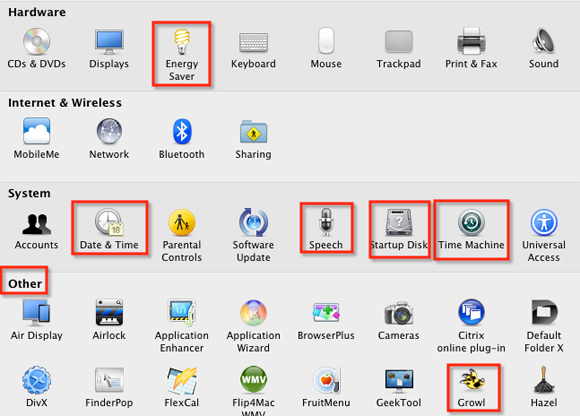
Energisparing
Selv om datamaskiner ikke er noe annet enn maskiner, trenger de likevel hvile - ikke bare for å opprettholde ytelsen, men også for å spare energi. I Energy Saver kan du stille inn kontroller for når du skal sette datamaskinen i dvale, samt angi tidspunkt for at den skal slå seg av og starte sikkerhetskopi ï »¿(klikk på Planlegg-knappen for å stille inn avstengings- og omstartstider). Jeg starter datamaskinen min bare om en gang i uken, men sørger for at den automatisk blir lagt i dvale når den ikke er i bruk.
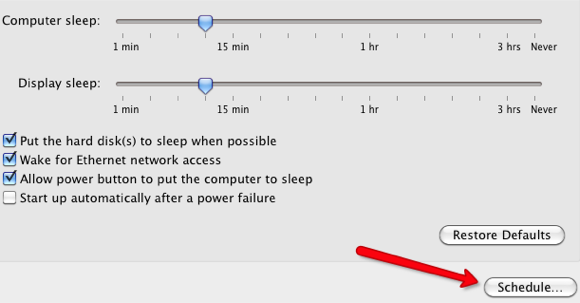
Programvare oppdatering
En av de beste måtene å holde datamaskinen i topp topp er å holde den sikkerhetskopiert og oppdatert med de nyeste versjonene av programvaren. Når Apple slipper den nyeste versjonen av operativsystemet eller programvaren, vil det sende et varsel til datamaskinen din om å laste ned og installere denne oppdateringen. Hvis du vil finne ut om du har gått glipp av en eller flere oppdateringer, klikker du på Kontroller nå-knappen og den vil bekrefte om du trenger å oppdatere operativsystemet eller annen Apple-programvare installert på Mac-en. Merk imidlertid at den ikke vil sjekke for tredjepartsapplikasjoner.
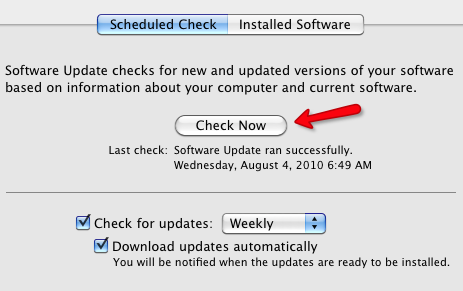
Hvis du klikker på knappen Installert programvare, vises hvilke versjoner av Apple-programvare som allerede er installert på datamaskinen din. Du kan også kjøre denne sjekken ved å klikke på Apple-ikonet øverst til venstre på Mac-menylinjen og velge Programvareoppdatering.
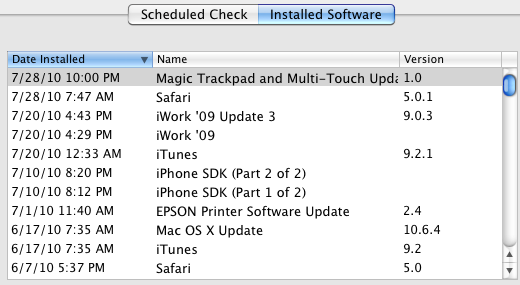
Tekst til tale
MakeUseOf har allerede dekket Talegjenkjenningsfunksjon i Systemvalg Slik bruker du talekommandoer på Mac-en Les mer , men det er også en funksjon som heter Text to Speech som er et nyttig verktøy for å la datamaskinen lese høyt tekst. Jeg har ofte brukt denne funksjonen når jeg er for trett til å lese artikler eller når jeg redigerer forfatteren. Det er selvfølgelig også nyttig for Mac-brukere med nedsatt syn.
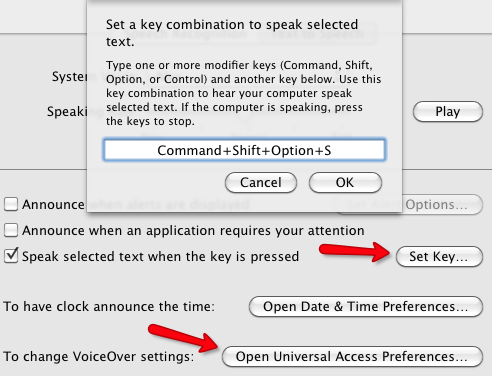
Hvis du vil bruke denne funksjonen, kan du stille inn en snarvei for å aktivere den. Etter å ha gjort det, velg tekst i ethvert program, for eksempel Mail, og trykk deretter på den tilordnede hurtigtasten. Datamaskinen vil lese teksten høyt.
Hvis du ønsker eller trenger ekstra stemmestøtte til datamaskiner, klikker du på Åpne Universal Access Preferences for flere nyttige funksjoner.
Dato tid
Ingen tvil om at du allerede har dato og klokke satt opp på Mac-en; det kan gjøres automatisk. Men hvis du noen gang trenger en lydtimer, for eksempel til arbeidsformål, kan du sette opp en i Date & Time, der din Mac vil kunngjøre klokkeslettet på timen, hvert tretti eller hvert femte minutt. Dette er ikke en funksjon du vil kjøre døgnet rundt, men det er en kvasi innebygd tidsur som kan komme til nytte.
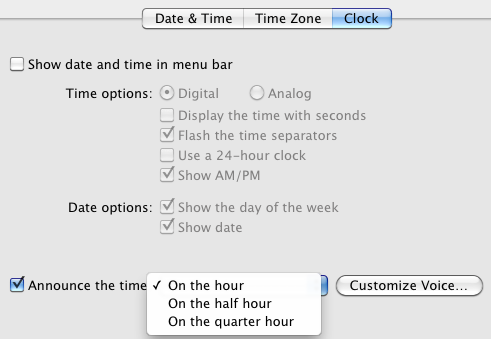
Tidsmaskin
Jeg vet ikke noe bedre og enklere sikkerhetskopieringssystem enn Apples Time Machine. Hvis du ikke bruker det, bør du gjøre det. Alt som kreves er en ekstern harddisk på 500 eller flere gigabyte. Koble den til datamaskinen din og åpne Time Machine-elementet i Systemvalg. Derfra klikker du på Velg disk for å gjøre det første oppsettet. Du kan klikke på Alternativer-knappen for å selektivt ekskludere data på datamaskinen din som du ikke ønsker å sikkerhetskopiere. Les dette artikkel 4 ressurser for å bli en backupmester med tidsmaskin [Mac] Les mer for ytterligere informasjon om Time Machine.
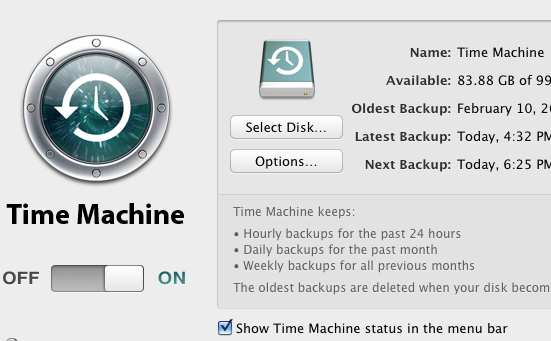
Startdisk
Hvis du noen gang trenger å feilsøke Mac-en eller teste ut tvilsom programvare på en annen harddisk, bruker du Startup Disk-funksjonen. Du må ha en oppstartbar backup-stasjon tilkoblet 5 måter å klone og kopiere harddisken på Les mer til datamaskinen din for å bruke denne funksjonen.
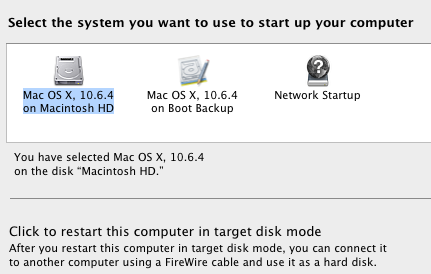
Annen
Hvis den siste delen, Andre, av systemvalgene dine ikke er veldig befolket, vil du sannsynligvis gå glipp av mange nyttige plug-ins og forbedringer for Mac-en. Et bestemt element som alle Mac-brukere vil installere i dette området er Growl varslingsprogram. Denne gratis plugin-modulen fungerer bokstavelig talt med hundrevis av Apple- og tredjepartsapplikasjoner.
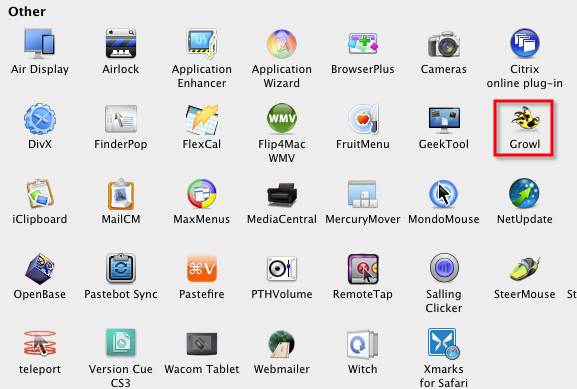
Hvis du noen gang trenger å fjerne elementer i denne delen, kan det enkelt gjøres ved å høyreklikke eller kontrollklikke på plugin-modulen eller applikasjonen og velge Fjern... -knappen.
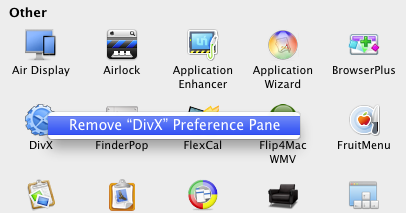
Det er ikke sikkert du åpner systeminnstillinger regelmessig, men å vite om de kraftige funksjonene kan forbedre det du gjør på Mac-en. Gi oss beskjed om funksjoner som overses i Systemvalg som du mener burde vært dekket i vår todelte artikkel.
Igjen, hvis du er en ny Mac-bruker, kan du sjekke MakeUseOfs praktiske PDF-guide for hvordan du kan overvinne frykten for å bytte og et par Mac-apper du må prøve - Mac-manualen En fullstendig nybegynnerguide for macOS: Kom i gang på bare 1 timeVår komplette guide til macOS vil vise deg alt du trenger for å komme i gang og være komfortabel med en splitter ny MacBook eller iMac. Les mer .
Bakari er frilansskribent og fotograf. Han er en lenge bruker av Mac, jazzmusikk-fan og familiemann.